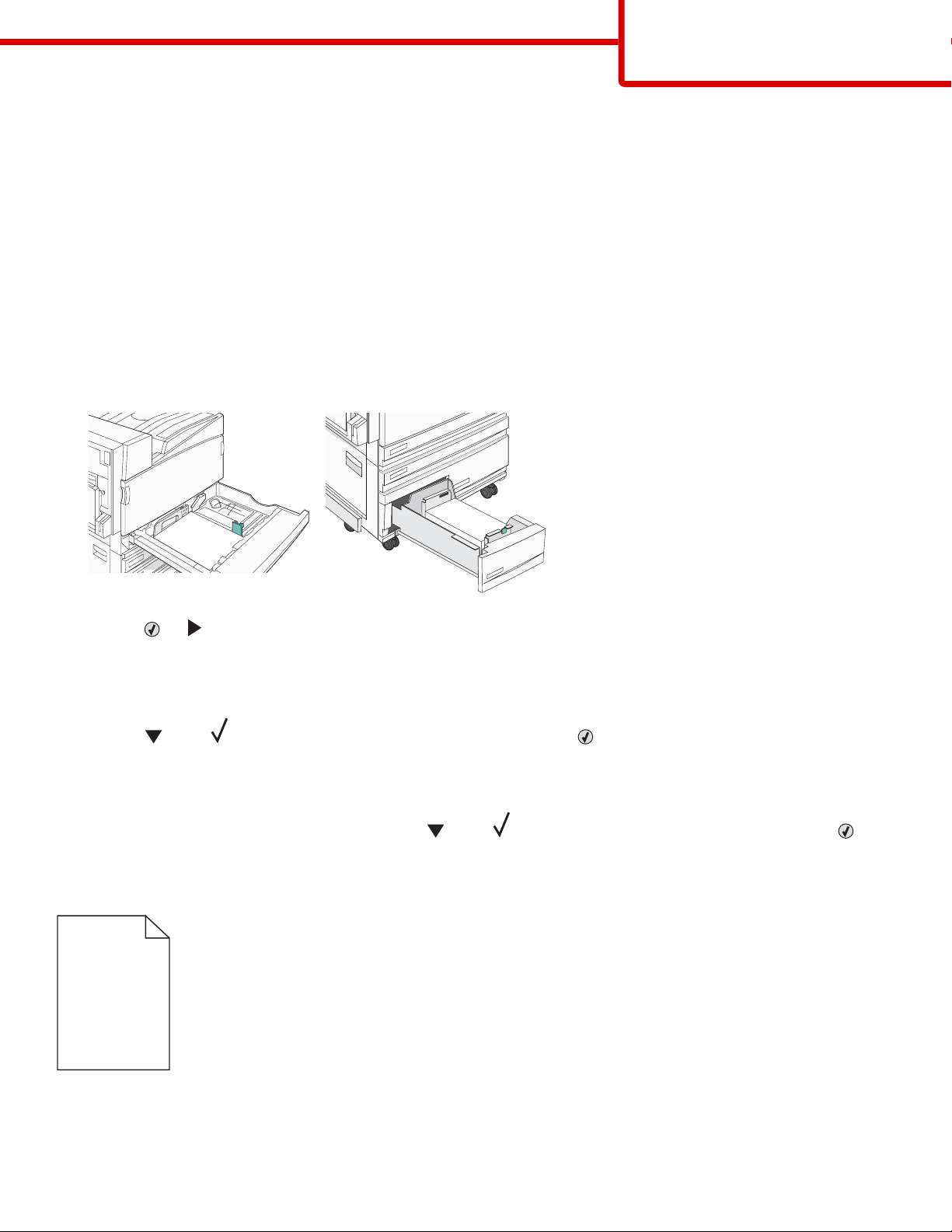
Vejledning til udskriftskvalitet
Side 1 af 7
Vejledning til udskriftskvalitet
Mange problemer med udskriftskvaliteten kan løses ved at udskifte et forbrugsstof eller vedligeholdelseselement, der
snart skal udskiftes. Kontroller, om der vises en meddelelse om en af printerens forbrugsstoffer i kontrolpanelet.
Brug følgende emner til at finde løsninger på problemer med udskriftskvalitet:
Identifikation af problemer med udskriftskvaliteten
Udskriv kvalitetstestsider som en hjælp til at identificere problemer med udskriftskvaliteten:
1 Sluk printeren.
2 Ilæg Letter- eller A4--papir i skuffen langs den lange kant.
3 Tryk på og på kontrolpanelet, og hold dem nede, mens du tænder printeren.
4 Slip begge knapper, når Udfører selvtest vises.
Printeren udfører sin startsekvens, og derefter vises Konfig.menu.
5 Tryk på , indtil Udskr.kval.sider vises, og tryk derefter på .
Siderne formateres. Meddelelsen Udskriver kval.testsider vises, derefter udskrives siderne. Meddelelsen
forbliver på kontrolpanelet, indtil alle sider er udskrevet.
6 Når testsiderne er udskrevet, skal du trykke på , indtil Afslut konf.menu vises. Tryk derefter på .
Tomme sider
Har printeren brug for et eftersyn? Kontakt Kundeservice for at få flere oplysninger.
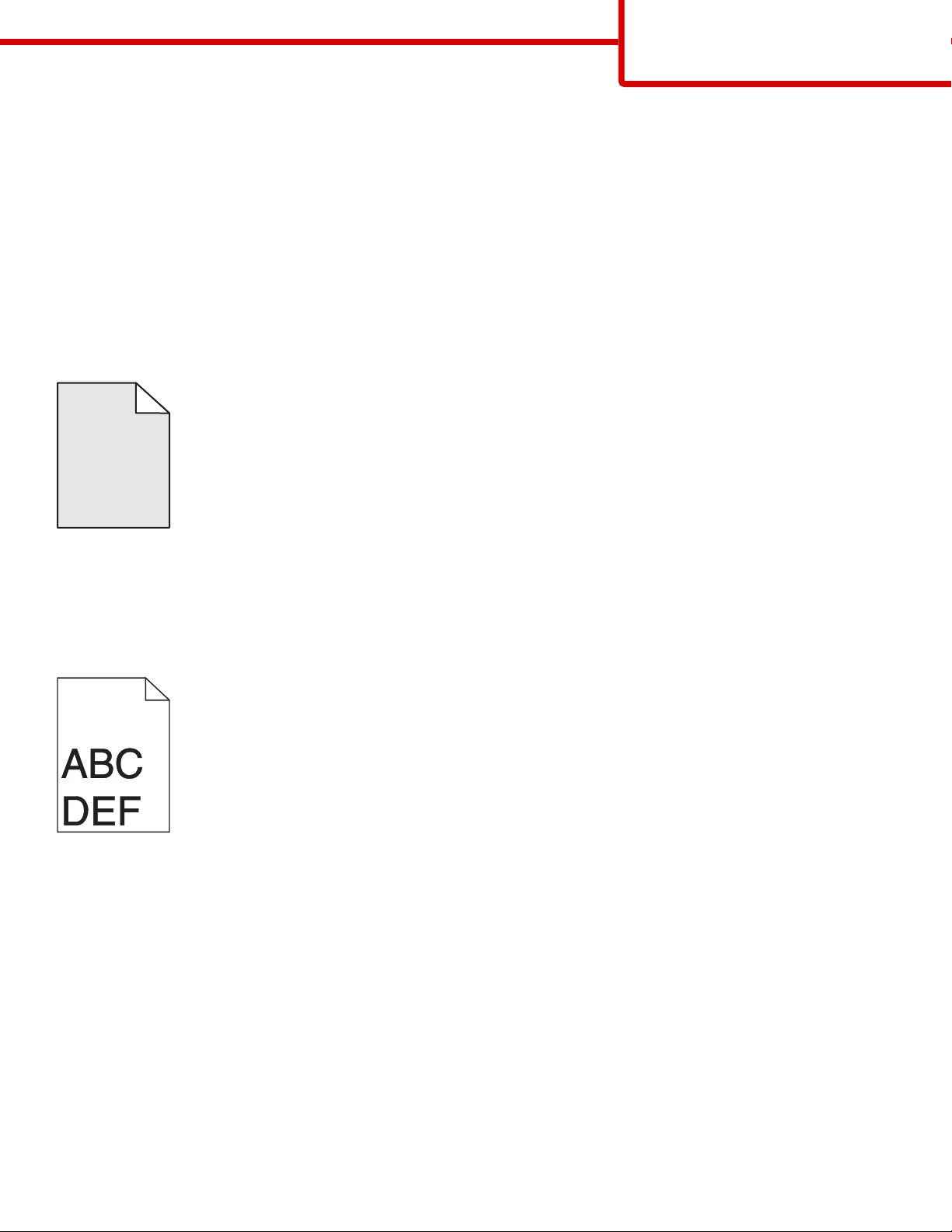
Vejledning til udskriftskvalitet
Beskårne billeder
Følgende er mulige løsninger på problemet. Prøv et eller flere af følgende forslag:
Kontroller papirstyrene
Indstil styrene korrekt i forhold til den ilagte papirstørrelse.
Kontroller indstillingen Papirstørrelse
Kontroller, at indstillingen for Papirstørrelse passer til den papirtype, der er lagt i skuffen.
Grå baggrund
ABCDE
ABCDE
Side 2 af 7
ABCDE
Reducer indstillingen for tonersværtningsgrad
Vælg en anden indstilling for tonersværtningsgrad i Udskriftsindstillinger, før du sender jobbet til udskrivning.
Forkerte margener
Kontroller papirstyrene
Indstil styrene korrekt i forhold til den ilagte papirstørrelse.
Kontroller indstillingen Papirstørrelse
Kontroller, at indstillingen for Papirstørrelse passer til den papirtype, der er lagt i skuffen.
Kontroller indstillingen for sidestørrelse
Før du sender jobbet til udskrivning, skal du angive den korrekte sidestørrelse i Udskriftsegenskaber eller i programmet.
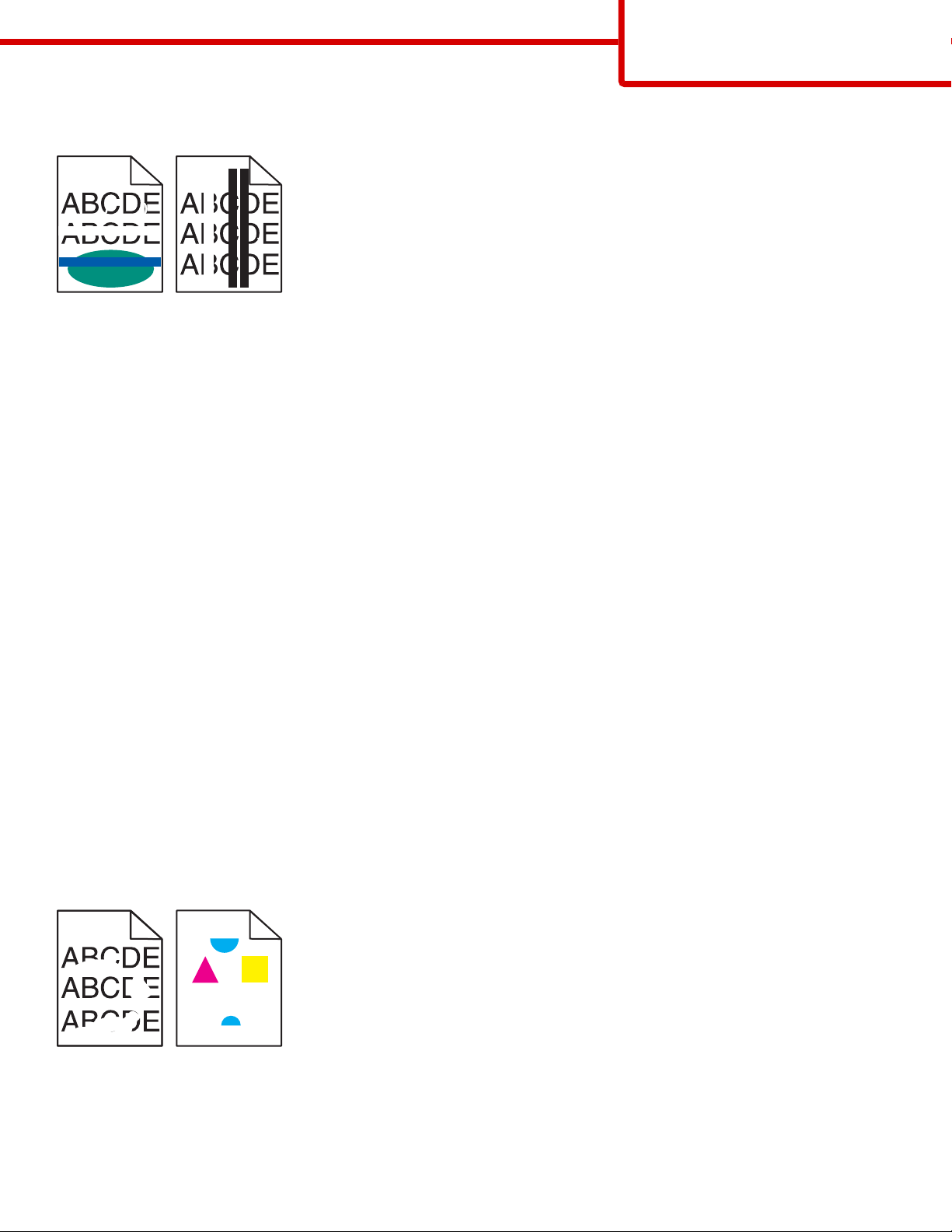
Lys farvet linje, hvid linje eller linje i forkert farve
Disse er mulige løsninger. Prøv en eller flere af følgende løsninger:
Rengør printhovedlinserne
Printhovedlinserne er muligvis snavsede.
En tonerkassette er muligvis defekt
Udskift den defekte tonerkassette.
Vejledning til udskriftskvalitet
Side 3 af 7
Er fotokonduktorerne defekte?
Udskift fotokonduktor(erne).
Bemærk! Printeren har fire fotokonduktorer: Cyan, magenta, gul og sort. Fotokonduktorerne til cyan, magenta og gul
skal udskiftes samtidigt. Den sorte fotokonduktor kan udskiftes separat.
Papiret krøller
Følgende er mulige løsninger på problemet. Prøv en eller flere af følgende forslag:
Kontroller indstillingen Papirtype
Kontroller, at indstillingen for Papirtype passer til den papirtype, der er lagt i skuffen.
Har papiret absorberet fugt pga. en høj luftfugtighed?
• Ilæg papir fra en ny pakke.
• Opbevar papiret i den originale indpakning, indtil det skal bruges.
Uregelmæssigheder i udskrivningen
Disse er mulige løsninger. Prøv en eller flere af følgende løsninger:
Er papiret blevet fugtigt pga. høj luftfugtighed?
• Ilæg papir fra en ny pakke.
• Opbevar papiret i den originale indpakning, indtil det skal bruges.
